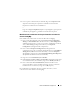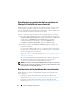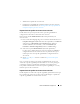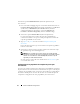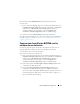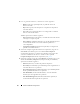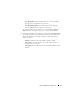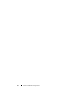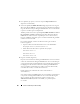Users Guide
80
Uso de la utilidad Import Server Utility
3
En la pantalla que aparece, seleccione la opción
Import Dell Servers
(Importar servidores Dell).
4
Seleccione
Specify an iDRAC IP address range
(Especificar un rango de
direcciones IP para iDRAC) y proporcione un rango de direcciones IP. Este
rango de direcciones IP para Integrated Dell Remote Access Controller IP
es para los servidores que está importando.
También puede seleccionar la opción
Specify iDRAC IP addresses from a
file separated by commas or new lines
(Especificar direcciones IP para
iDRAC de un archivo de valores separados por comas o líneas nuevas)
Haga clic en
Browse
(Examinar) para ir a la ubicación donde ha guardado
el archivo en formato
.CSV
.
En el archivo.CSV file, enumere las direcciones IP según uno de los
formatos siguientes:
• Separar las direcciones IP utilizando la coma como delimitador.
Por
ejemplo: 172.16.2.5,172.16.2.38,172.16.1.1.
• Incluir direcciones IP en líneas separadas. Por ejemplo:
Nueva línea: 172.16.1.1
Nueva línea: 72.16.1.5
Nueva línea: 172.16.1.45
5
Haga clic en
Next
(Siguiente).
El proceso de autenticación de Integrated Dell Remote Access Controller
verifica las credenciales de Integrated Dell Remote Access Controller que
se han proporcionado al instalar Dell Lifecycle Controller Integration para
ConfigMgr con cada una de las direcciones de Integrated Dell Remote
Access Controller especificadas. En la tabla se muestra la dirección IP,
el
nombre del servidor y el estado de autenticación.
Puede proporcionar credenciales de usuario autenticadas en
Active
Directory.
Si el usuario de Integrated Dell Remote Access Controller especificado no
está presente en Integrated Dell Remote Access Controller de ninguno
de
los servidores que desee importar, el estado se muestra como
Authentication failed
(Autenticación fallida) y no podrá importar
ese
servidor.